多くのゲーマーにとって、没入型でやりがいのあるゲーム体験を得るには、単一のモニターではもはや十分ではありません。デュアル モニター セットアップは、より広い画面領域、より優れたマルチタスク、およびより広い視野を提供しますが、ゲーマーの間で人気があります。これを設定することは、特に新しいプレーヤーにとって、互換性、ケーブル管理、およびその他の変数により、困難な作業に見える場合があります.
ゲーム体験を最大限に活用する: デュアル モニターをセットアップするための初心者向けガイド
始める前に、GPU が複数の出力をサポートしていることを確認してください。ゲーム中のスケーリングやパフォーマンスの問題を最小限に抑えるために、サイズ、解像度、リフレッシュ レートも同じにする必要があります。
個人の好みや使用目的に応じて、さまざまな方法でデュアル ディスプレイ配置を構成できます。それらを並べて視野を広げて没入型のゲーム体験を実現できますが、これらは通常、ゲーム中に Discord、OBS、Spotify などの他のソフトウェアを監視するために使用されます。
ステップ 1: 適切なモニターを選択する
市場には多数のモニターがありますが、どのモニターを選択するかは、構成と使用法によって決まります。ゲーム中にデュアル ディスプレイ配置をマルチタスクに使用する場合は、複数の解像度から選択し、フラット モニターと曲面モニターを混在させることができます。ただし、純粋なゲーム上の理由から、サイズ、解像度、リフレッシュ レートが同じモニターが 2 台必要です。
モニターと GPU のコネクタを確認して、それらを直接接続します。それ以外の場合は、アダプターが必要になります。
ステップ 2: ディスプレイを構成する
ディスプレイがマウントされたので、ディスプレイをセットアップします。HDMI またはディスプレイ ケーブルを介してモニターと GPU を接続するのと同じくらい簡単です。その後、「表示設定」にいくつかの変更を加える必要があります。
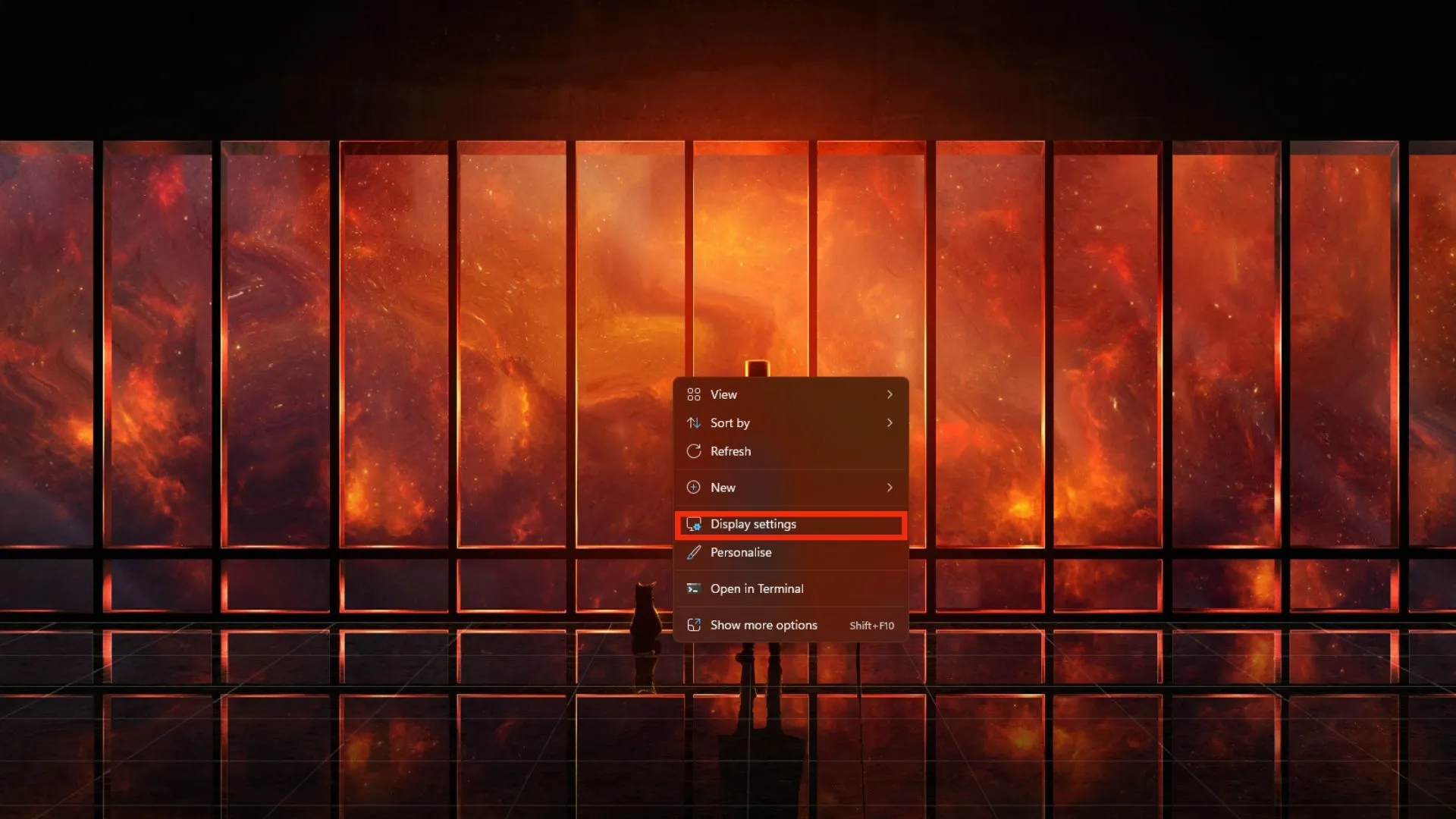
まず、デスクトップを右クリックして、[ディスプレイ設定] を選択します。ディスプレイを 1 および 2 として表示するダイアログ ボックスが表示されます。それらをクリックすると、プライマリ ディスプレイとセカンダリ ディスプレイを選択できます。
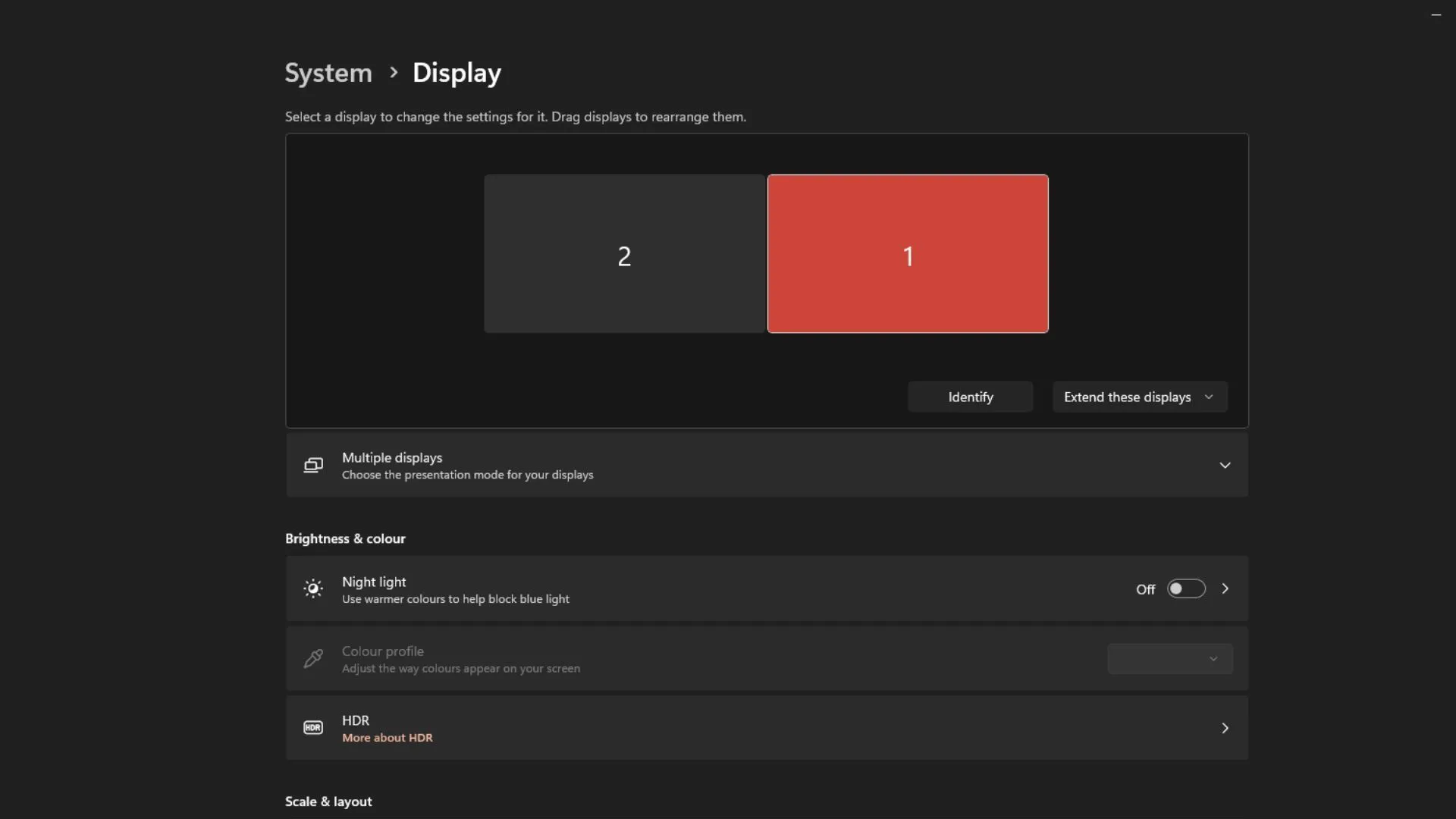
ステップ 3: 表示スタイルを構成する
プライマリ ディスプレイとセカンダリ ディスプレイを構成したら、ドロップダウン メニューから表示スタイルを変更できます。ゲーム中にマルチタスクを行う場合は、ドロップダウン メニューから [これらのディスプレイを展開する] を選択します。
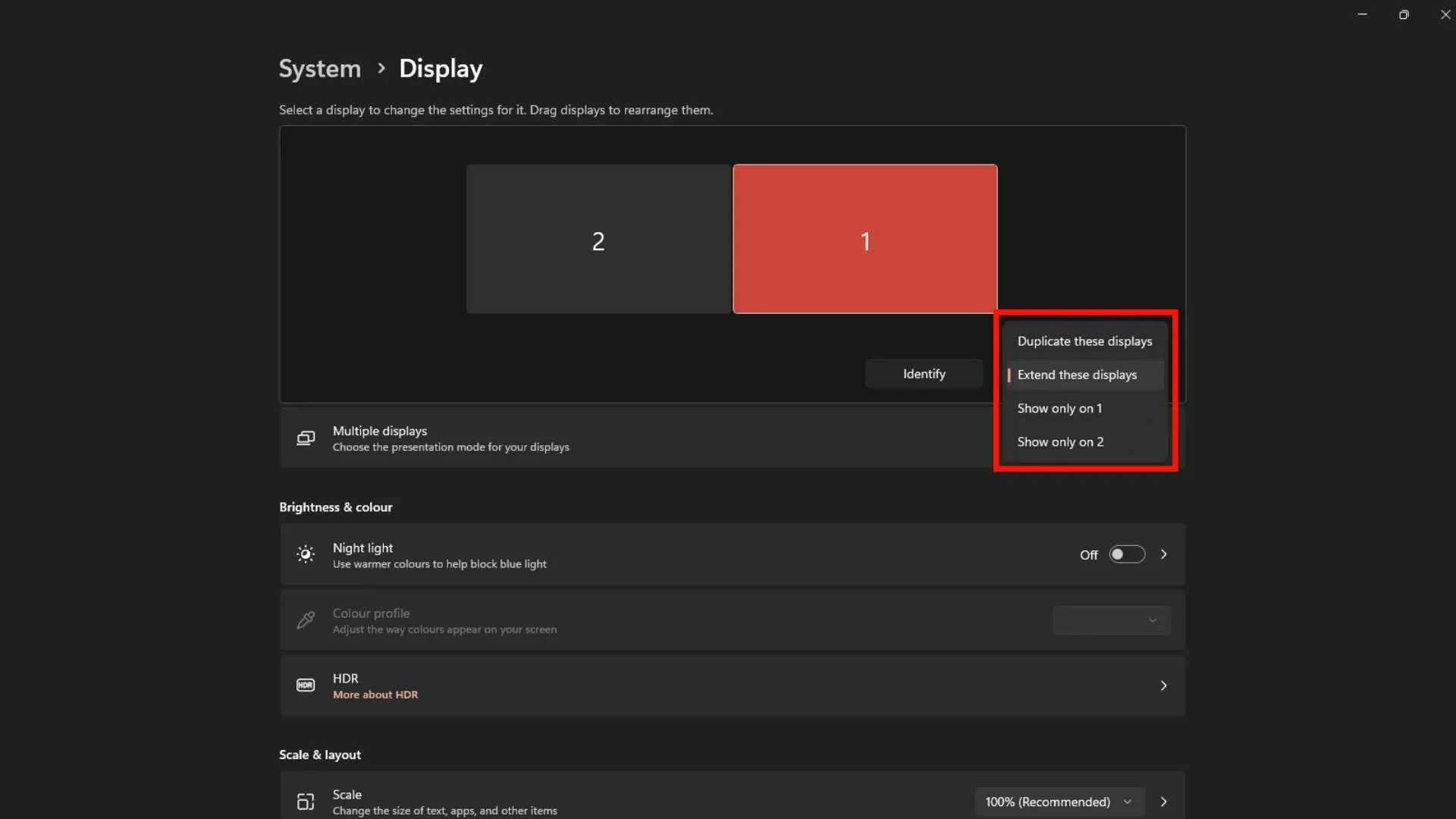
最後に、デュアルディスプレイ構成は、より広い視野や強化されたマルチタスク機能など、多くの利点をもたらします。適切なハードウェア、ソフトウェア、および設定を使用して、システムを簡単にセットアップし、ゲーム体験を次のレベルに引き上げることができます。

![[修正済み] PC で God of War: Ragnarok がクラッシュする問題を解決するためのヒントとコツ](https://cdn.amkstation.com/wp-content/uploads/2024/09/God-Of-War-Ragnarok-640x375.webp)


コメントを残す